Dnes vám v tomto článku poskytneme základní informace o vyrovnávacích pamětí Vim a o tom, jak můžete pomocí vyrovnávacích pamětí provádět různé akce. Na Ubuntu 20 jsme implementovali úkoly vyrovnávací paměti Vim.04 operační systém.
Co jsou to vyrovnávací paměti?
V editoru Vim jsou vyrovnávací paměti části paměti načtené s obsahem souboru. Ale nefunguje na původním souboru. Původní soubor zůstává stejný, dokud na něj nebudou zapsány vyrovnávací paměti. Všechny soubory, které se otevřou, jsou přidruženy ke konkrétní vyrovnávací paměti. Vyrovnávací paměti nejsou spojeny se souborem. Můžete vytvořit mnoho vyrovnávacích pamětí, jak chcete.
Když používáte vyrovnávací paměti ve Vimu, mohou být skryty z pohledu zobrazení. Pokud otevřete soubor pro úpravy, automaticky vytvoří vyrovnávací paměť a každý soubor zůstane přístupný, dokud nezavřete Vim.
Stisknutím kláves „Ctrl + Alt + t“ otevřete terminál. Nyní vstoupíte do editoru příkazového řádku Vim pomocí následujícího příkazu:
$ vi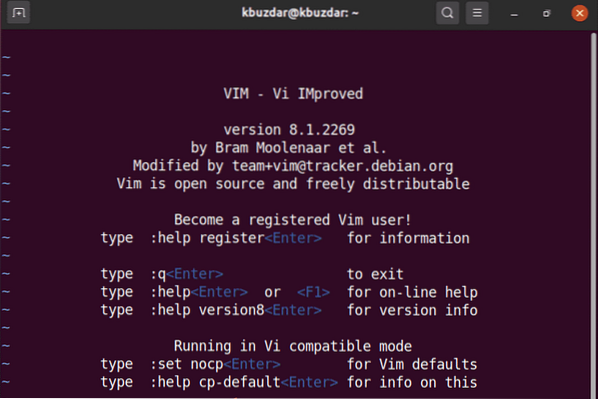
Jak vytvořit vyrovnávací paměti Vim?
Chcete-li na Vimu vytvořit novou vyrovnávací paměť, můžete použít několik příkazů.
Pomocí následujícího příkazu vytvořte novou vyrovnávací paměť. Níže uvedený příkaz rozdělí rozhraní vim na dvě vodorovná okna.
:Nový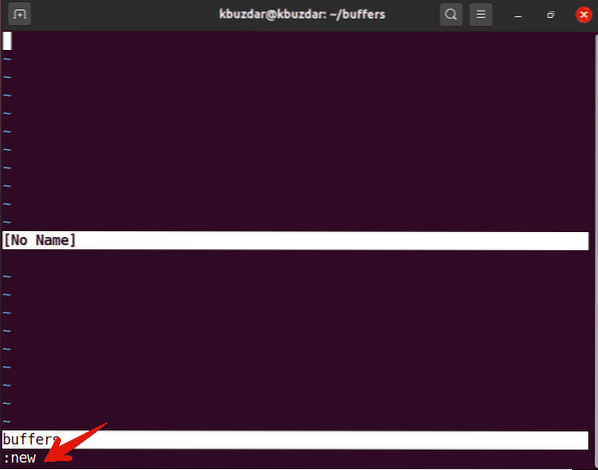
Použijte následující příkaz, který vytvoří novou vyrovnávací paměť a rozdělí obrazovku vim na dvě svislá okna.
: vnew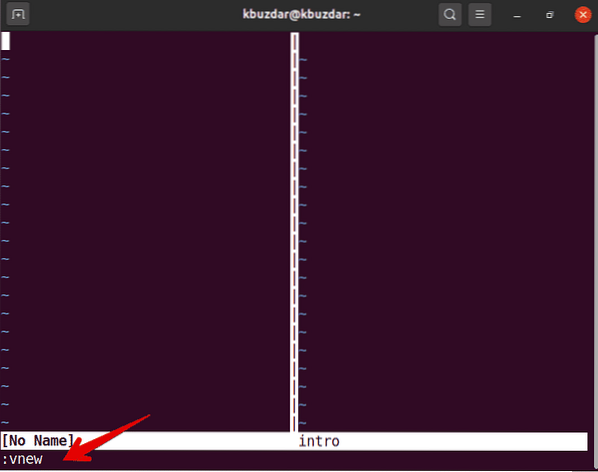
Jak jsme zmínili výše, pokud upravujete soubor, automaticky vytvoří nový buffer. Postupujte tedy podle níže uvedeného příkazu a upravte soubor ve vimu.
: upravit název souboruNapříklad jsme vytvořili soubor s názvem 'buffersintro', pomocí následujícího příkazu upravte tento soubor na vim:
: upravit buffersintro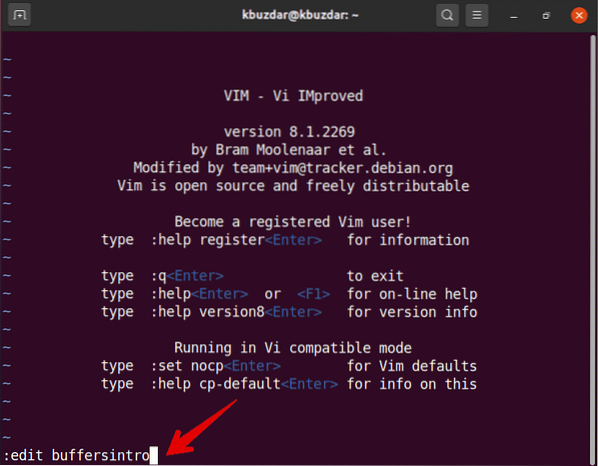
Chcete-li upravit více vyrovnávacích pamětí souborů bez uložení změn, musíte tuto možnost povolit pomocí následujícího příkazu. Jinak se zobrazí chybová zpráva.
: skrytýJak spravovat vyrovnávací paměti Vim?
Chcete-li zobrazit seznam vyrovnávacích pamětí, spustíte příkaz následujícím způsobem v editoru Vim:
: lsAlternativně však můžete k provedení stejné akce na Vimu použít také následující příkaz:
:Nárazníky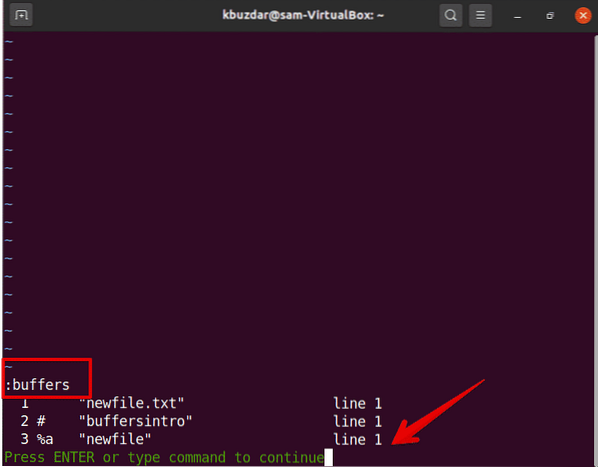
Na Vimu se zobrazí následující výstup. První je číselný sloupec, který označuje číslo vyrovnávací paměti, ve druhém sloupci uvidíte několik ukazatelů znaménka, které představují stav vyrovnávací paměti:
Znak%: označuje vyrovnávací paměť v aktuálním okně
#: úprava alternativní vyrovnávací paměti
a: označuje aktivní vyrovnávací paměť, která je viditelná a načtená.
h: znamená skrytou vyrovnávací paměť, pokud se zobrazí na obrazovce.
Třetí je název vyrovnávací paměti nebo název souboru. Poslední argument označuje číslo řádku, na které ukazuje ukazatel.
Pokud chcete vytvořit libovolnou vyrovnávací paměť v aktivním stavu, zadejte následující příkaz:
: číslo vyrovnávací paměti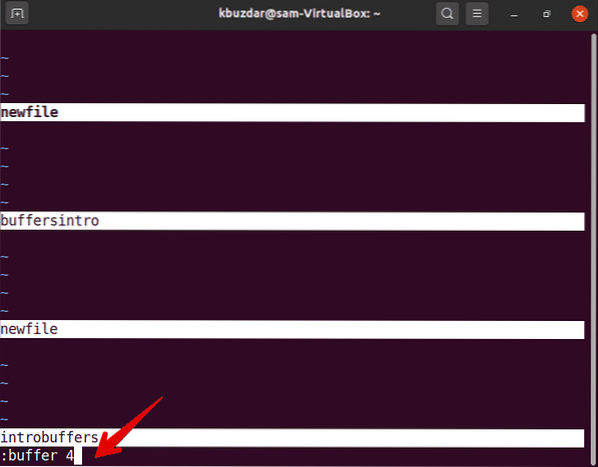
Číslo vyrovnávací paměti, které použijete ze seznamu vyrovnávacích pamětí.
Chcete-li načíst všechny vyrovnávací paměti v rozdělených oknech, použijete následující příkaz:
:míčVýše uvedený příkaz otevře všechny vyrovnávací paměti v novém okně následujícím způsobem:
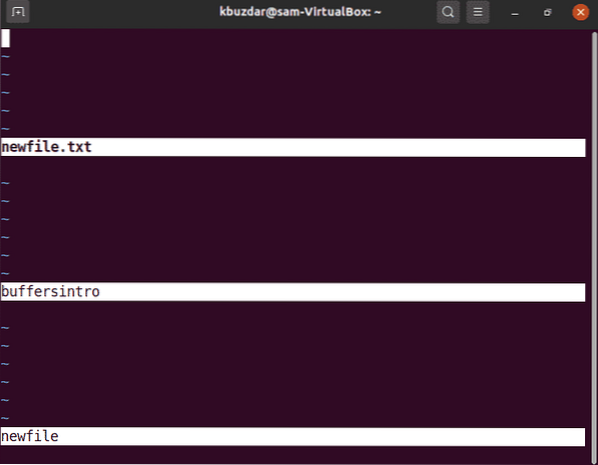
Vyrovnávací paměti můžete otevřít také ve svislé orientaci okna pomocí následujícího příkazu na vim:
: svislá kouleChcete-li otevřít konkrétní vyrovnávací paměť v novém okně, za tímto účelem zadejte na Vim následující příkaz:
: sbufferK tomuto účelu můžete také použít zkratku. Zadejte číslo vyrovnávací paměti a poté stiskněte ctrl w ^.
Odstranit vyrovnávací paměti
Jakmile je úprava v souboru dokončena, nyní můžete odstranit vyrovnávací paměť ze seznamu vydáním následujícího příkazu na Vim:
: bdelete argNebo
: bd argKde arg může být název souboru nebo číslo vyrovnávací paměti, které chcete odebrat ze seznamu.
Nejprve uvedete seznam vyrovnávacích pamětí pomocí příkazu: ls.
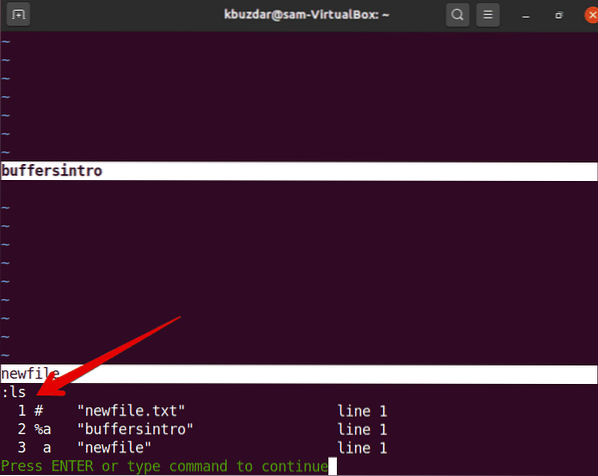
Například chcete ze seznamu odstranit 3. vyrovnávací paměť pojmenovanou „nový soubor“. Chcete-li to provést, zadejte následující příkaz.
: bdelete 3Nebo
: bdelete newfile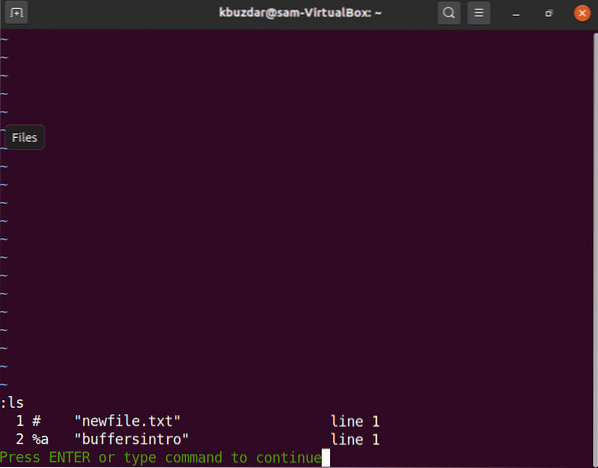
Nyní uveďte seznam všech vyrovnávacích pamětí. Uvidíte, že 3. vyrovnávací paměť byla odstraněna ze seznamu vyrovnávacích pamětí.
Můžete dokonce odstranit více vyrovnávacích pamětí ze seznamu pomocí následujícího příkazu:
: bdelete název-vyrovnávací paměti1 název-vyrovnávací paměti2…Nebo
: 2,4bdelete (vymaže čísla z druhého bufferu až do 4)Navigace nárazníků
Pro navigaci vyrovnávacích pamětí můžete použít následující příkaz:
- Přidejte soubor do nové vyrovnávací paměti: badd
- Přepnout na konkrétní vyrovnávací paměť N: bN
- Přejít na další vyrovnávací paměť v seznamu vyrovnávacích pamětí: bnext
- Přejít zpět na předchozí vyrovnávací paměť v seznamu vyrovnávacích pamětí: bprevious
- Přejít na první vyrovnávací paměť: bfirst
- Přejít na poslední vyrovnávací paměť: bfirst
V tomto článku jsme poskytli základní znalosti o vyrovnávacích pamětí Vim. Vidíme, že jak zacházet s vyrovnávacími paměti Vim a používat je. Pokud chcete prozkoumat více, můžete pomocí: help bufferu prozkoumat všechny a vše, co souvisí s Vim buffery. Doufám, že vám tento článek pomůže prozkoumat pokročilejší věci týkající se vyrovnávacích pamětí Vim.
 Phenquestions
Phenquestions


